Parandage Amazon Prime'i videopuhverdusprobleem
Miscellanea / / April 05, 2023
Amazon Prime Video on tellitav videovoogesituse platvorm, mis pakub tipptasemel sisu. See täiustatud platvorm, tuntud kui Prime Video, on koduks meelelahutuslikule sisule kogu maailmast, Amazoni originaalsaadetele, populaarsetele filmidele, populaarsetele telesaadetele ja paljule muule. See on tellimusteenus, mis on kasutajad köitnud. Kuigi tegemist on nii hämmastava platvormiga, mida saab tundide kaupa jälgida, on seda viimasel ajal kutsutud esile Amazon Prime Video puhverdusprobleemi tõttu. Kuigi see on tavaline probleem, oleme teile tutvustanud oma juhendit Amazon Prime'i puhverdamise parandamiseks teie seadmes. See dokument toob välja mõned põhjused, mis selle vea käivitavad, ja sobivad parandused, mida saate selle parandamiseks viidata. Nii et jääge meiega lõpuni ja leidke endale ideaalne lahendus ning alustage Amazon Prime Video katkestusteta vaatamist, lahendades Amazon Prime'i aeglase voogesituse probleemi.

Sisukord
- Kuidas lahendada Amazon Prime'i videopuhverdusprobleem
- 1. meetod: põhilised riistvara tõrkeotsingu meetodid
- 2. meetod: taaskäivitage rakendus Amazon Prime
- 3. meetod: värskendage rakendust Amazon Prime
- 4. meetod: laadige sisu alla Amazoni kontolt
- 5. meetod: reguleerige peamist video voogesituse kvaliteeti
- 6. meetod: tühjendage Amazon Prime'i rakenduse vahemälu
- 7. meetod: keelake VPN või puhverserver
- 8. meetod: DNS-i sätete värskendamine
- 9. meetod: installige uuesti Amazon Prime Video App
- 10. meetod: võtke ühendust Prime Video toega
Kuidas lahendada Amazon Prime'i videopuhverdusprobleem
Paljud kasutajad on kurtnud, et seisavad silmitsi Amazon Prime Video puhverdamisprobleemidega, voogesitades sisu nutitelerites, personaalarvutites, Xboxis, PS4-s ja Roku seadmes. Tavaliselt ilmnevad sellised probleemid nagu puhverdamine, kogelemine, mahajäämus, vahelejätmine, halb videokvaliteet, ebapiisav ribalaius ja palju muud. Enne selle probleemi tõrkeotsinguga alustamist vaatame mõningaid võimalikke põhjuseid, mis probleemi põhjustavad.
- Madal Interneti-kiirus: Kui Amazon Prime Video sisu voogesituse Interneti-kiiruse nõuded ei ole täidetud, võib tekkida puhverdamisviga. Tavaliselt on SD-kvaliteediga sisu jaoks vaja 3Mb/s, HD-video jaoks 5Mb/s ja ultra-HD 4k-kvaliteediga 25Mb/s.
- Seadme probleem: Seade, mida kasutate Prime Video sisu voogesitamiseks, võib teatud konfiguratsioonide tõttu põhjustada ka viivitusprobleeme.
- Aegunud rakenduse või tarkvara versioon: Kui Prime Video rakendus või teie operatsioonisüsteemi tarkvara on vananenud, võib see samuti põhjustada mainitud probleeme.
- Amazoni rakenduse probleemid: Väiksemad tõrked või vead rakenduses Amazon Prime Video võivad samuti takistada selle sisu voogesitamist ilma puhverdamata.
Amazon Prime'i puhverdamine on probleem, mille saab lahendada, järgides mõningaid lihtsaid meetmeid, olenemata sellest, kas see on riistvaraga seotud, rakendus probleeme või tarkvaraprobleeme seadmes, milles kasutate Prime Videot, saate vea hõlpsalt tõrkeotsingut teha, kasutades fikseeritud allpool:
1. meetod: põhilised riistvara tõrkeotsingu meetodid
Enne täpsemate tõrkeotsingumeetoditega alustamist parandage puhverdamisviga mõne põhilise häkkimisega.
1A. Parandage madalat Interneti-kiirust
Esimene samm Amazon Prime Video külmutamise lahendamisel on Interneti-ühenduse kontrollimine. Alustuseks saate kontrollida Interneti kiirust, katkestada teiste seadmete ühendus WiFi-võrguga ja sulgeda seadmest ribalaiust piiravad rakendused. Võite vaadata ka meie juhendit Kuidas suurendada Wi-Fi Interneti-kiirust opsüsteemis Windows 10 probleemide lahendamiseks, kui need leitakse.

1B. Kasutage Etherneti kaablit
Järgmine asi, mida saate teha, on kasutada a Etherneti kaabel juhuks, kui kasutate Amazon Prime Video voogesitamiseks nutitelerit. Etherneti kaabli kasutamine nutiteleri ja ruuteri ühendamiseks aitab pakkuda teie Prime Video kontole suuremat Interneti-kiirust ja voogesitada sisu ilma puhverdamata.
1C. Power Cycle Wi-Fi ruuter
Samuti saate sooritada a lihtne toitetsükkel teie Wi-Fi ruuteril Interneti-probleemide tõttu tekkinud Amazon Prime Video kogelemise lahendamiseks. Toitetsükli läbiviimine kustutab ka ajutise vahemälu ja võrgutõrke, kui neid leitakse. Wi-Fi-ruuteri toitetsükli käivitamiseks toimige järgmiselt.
1. Esiteks lülitage ruuter välja ja oodake, kuni LED-indikaatorid kustuvad.

2. Nüüd ühendage toitekaablid lahti ruuterist.
3. Järgmisena oodake umbes 30 sekundit ja siis ühendage toitekaablid tagasi ruuterisse.
4. Lõpuks lülitage ruuter sisse ja kontrollige, kas puhverdamisprobleemid on lahendatud.
2. meetod: taaskäivitage rakendus Amazon Prime
Järgmine võimalik lahendus Amazon Prime'i aeglase voogesituse parandamiseks on taaskäivitage rakendus Amazon Prime teie seadmes. Sageli võivad sellised teenused nagu Amazon häirida Prime Video töölauarakendust, mis võib põhjustada Amazon Prime Video puhverdamisvea. Seetõttu võite selle parandamiseks proovida rakenduse tegumihaldurist sulgeda, lõpetades kõik protsessid. Selleks saate vaadata meie juhendit Kuidas lõpetada ülesanne Windows 10-s Amazon Prime'i rakenduse taaskäivitamiseks.

Loe ka:Kuidas lähtestada Amazon Prime'i videopin
3. meetod: värskendage rakendust Amazon Prime
Kui olete oma seadme Interneti-probleemid lahendanud ja teil on endiselt Amazon Prime Video puhverdamisviga, peate proovima Prime Video rakenduse värskendamine. Kui paljudes seadmetes on teada, et rakendus värskendab ennast, siis teistes seadmetes, näiteks arvutites, peate võib-olla selle sisuga seotud puhverdusprobleemide lahendamiseks seda käsitsi värskendama. Amazon Prime Video värskendamiseks oma Windows PC-s järgige allolevaid juhiseid.
1. Ava Microsofti pood rakendus teie Windowsi arvutis.
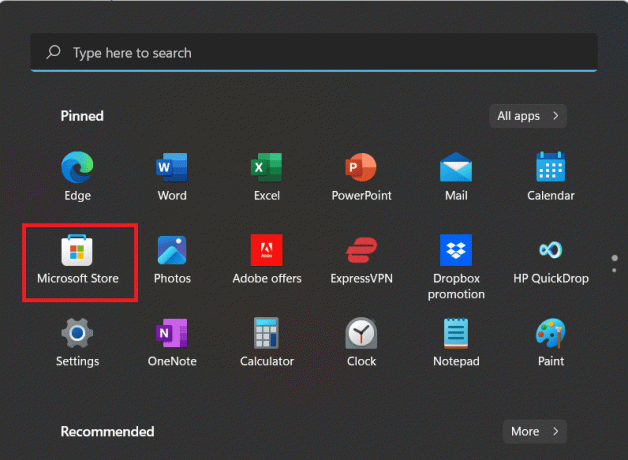
2. Ava Raamatukogu Poe jaotises.

3. Kliki Hankige värskendusi Prime Video uusima versiooni allalaadimiseks, kui see on saadaval.
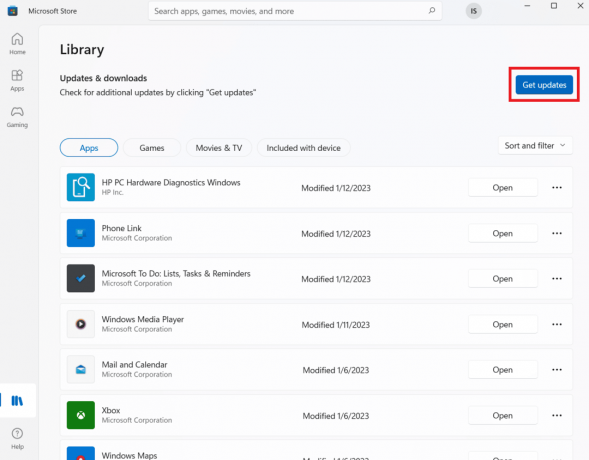
4. meetod: laadige sisu alla Amazoni kontolt
Kui võrguprobleemid kipuvad püsima ja takistavad teil Amazon Prime Videos filmide ja saadete katkematut voogesitust vaatamast, saate sisu alla laadida mida soovite oma Amazoni kontol vaadata. See võimaldab teil vaadata allalaaditud sisu igal ajal ilma Internetita ja vältida ka Amazon Prime Video külmumist. Sisu Amazon Prime'is allalaadimise kohta lisateabe saamiseks järgige alltoodud samme.
1. Käivitage Amazon Prime'i video rakendust oma seadmes ja valige saade või film soovite alla laadida.
2. Nüüd klõpsake nuppu Lae alla valiku all Üksikasjad osa.
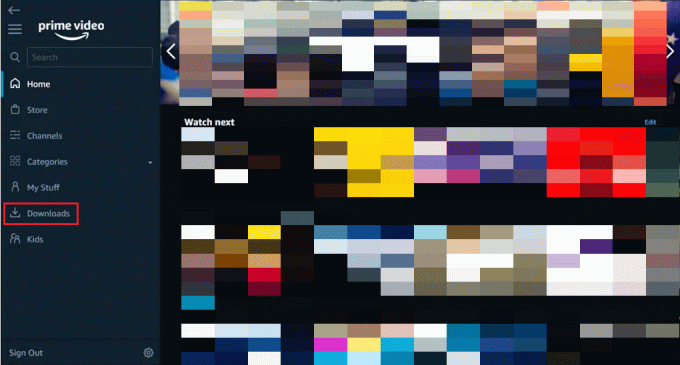
3. Järgmisena kinnitage salvestatud sisu asukoht ja valige resolutsioon.
4. Nüüd kinnitage protsess, klõpsates nuppu Alusta allalaadimist.
Sisu salvestatakse automaatselt, et saaksite seda hiljem ilma puhverdamata vaadata.
Loe ka:Kuidas saate oma Amazoni konto taastada
5. meetod: reguleerige peamist video voogesituse kvaliteeti
Kui teie rakendus Prime Video kasutab teie seadmes sisu voogesitamiseks kõrget kvaliteeti, olete Amazon Prime Video kogelemisprobleemide suhtes haavatav. Seega, kui proovite rakenduse sisu voogesitada 4K HD-kvaliteediga, peate seda kohandama ja vähendada voogesituse kvaliteeti Amazon Prime'i aeglase voogesituse vea vältimiseks.
1. Käivitage Amazon Prime'i video rakendus.
2. Nüüd käivitage rakendus Menüü.
3. Järgmisena avage rakendus Seaded.
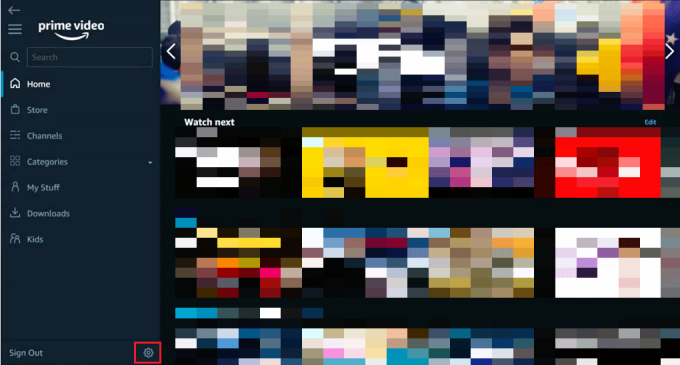
4. Valige Voogesitage ja laadige alla ja klõpsake edasi Voogesituse kvaliteet ja allalaadimise kvaliteet.
5. Järgmiseks muutke kvaliteediks a madalam tase.
Kui olete uued eraldusvõime sätted värskendanud, kontrollige, kas külmumisviga on parandatud.
6. meetod: tühjendage Amazon Prime'i rakenduse vahemälu
Selleks, et teada saada, kuidas Amazon Prime'i puhverdust parandada, peate seda tegema tühjendage rakenduse Amazon Prime vahemälu teie seadmest. Rakenduse vahemälufailide tühjendamine aitab vabaneda vigadest, mis põhjustavad tarkvara puhverdamisviga. Samuti tühjendate rakendusest palju ruumi, jättes rakendusse vähem vigaseid faile. Seega tühjendage oma nutiteleris rakenduse Amazon Prime vahemälu, järgides alltoodud samme.
1. Alustamiseks vajutage nuppu Kodu oma Smart TV kaugjuhtimispuldist.
2. Nüüd minge sisse Seaded osa.

3. Käivitage Rakendused jaotis ja valige Süsteemirakendused.
4. Valige Amazon Prime'i video rakendus.
5. Nüüd vali Tühjenda vahemälu vahemälu failide tühjendamiseks oma Amazoni kontolt.
Loe ka:Kuidas tühistada Starzi tellimus Amazonis
7. meetod: keelake VPN või puhverserver
Virtuaalne privaatvõrk, tuntud ka kui teie seadme VPN- või puhverserverid võib põhjustada ka Amazon Prime'i aeglase voogesituse vea. Piirkonna serverid võivad need serverid tuvastada ja sisu voogesitus võib esineda häireid, mis on tingitud halvast latentsusest või geograafiliselt piiratud sisu voogesitusest. Sellise stsenaariumi korral on kõige parem need serverid oma Windowsi arvutis keelata. Saate üksikasjalikult õppida VPN-i ja puhverserveri keelamine Windows 10-s koos meie giidiga.

8. meetod: DNS-i sätete värskendamine
Võite kasutada ka oma seadet DNS-i seaded Amazon Prime Video puhverdusprobleemi lahendamiseks. Google'i DNS-aadress teie arvutis toimib Google'i enda poolt kogu maailmas avaliku domeeni nimeserverina. Seetõttu saab selliseid probleeme nagu Interneti-ühendus, voogesituse puhverdamine ja serveri ühenduvus hõlpsalt lahendada. Saate muuta oma arvuti DNS-sätteid meie juhendi abil 3 viisi DNS-i sätete muutmiseks Windows 10-s.
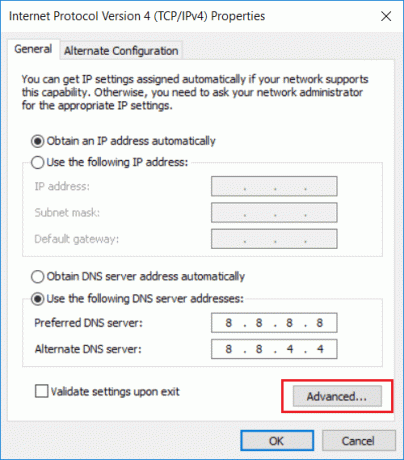
Loe ka:Arvuti parandamine näib olevat õigesti konfigureeritud, kuid DNS ei reageeri Windows 10-s
9. meetod: installige uuesti Amazon Prime Video App
Üks viimaseid lahendusi, et teada saada, kuidas Amazon Prime'i puhverdamist parandada, on rakenduse uuesti arvutisse installimine. Rakenduse uuesti installimine aitab teil vabaneda rikutud failidest või andmetest, mis võivad rakenduse sisu häirida. Niisiis, tehke Prime Video uuesti installimise protsess, järgides alltoodud samme:
1. Käivitage Windowsi sätted vajutades Võit + I võti kokku.
2. Nüüd avage Rakendused osa.
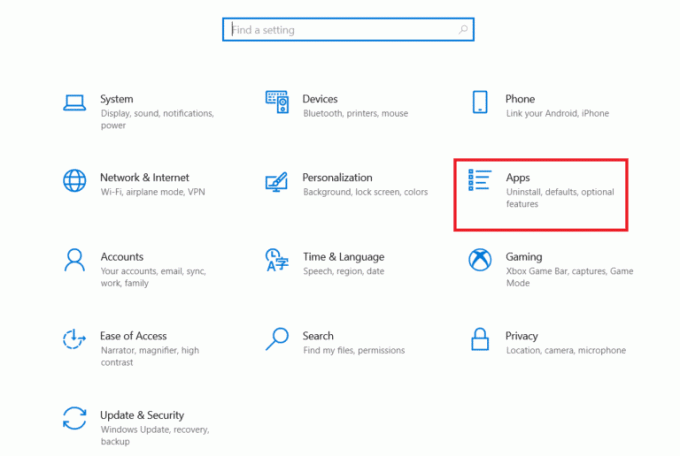
3. Järgmisena otsige Amazon Prime'i video rakendust loendist ja klõpsake nuppu Desinstallige.
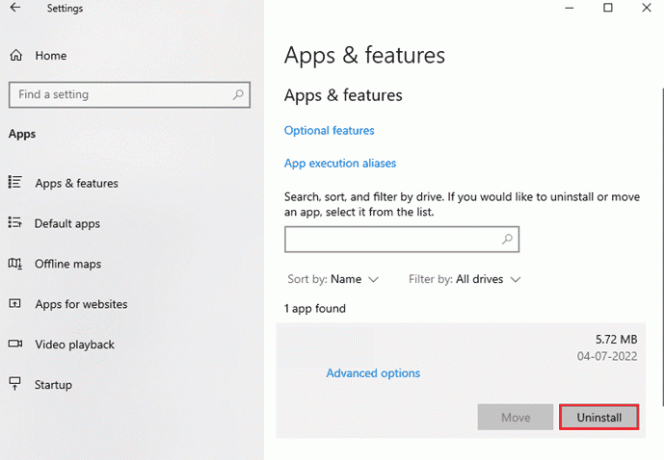
4. Kinnitage desinstalliprotsess ja taaskäivitage arvuti.
5. Nüüd käivitage Microsofti pood.
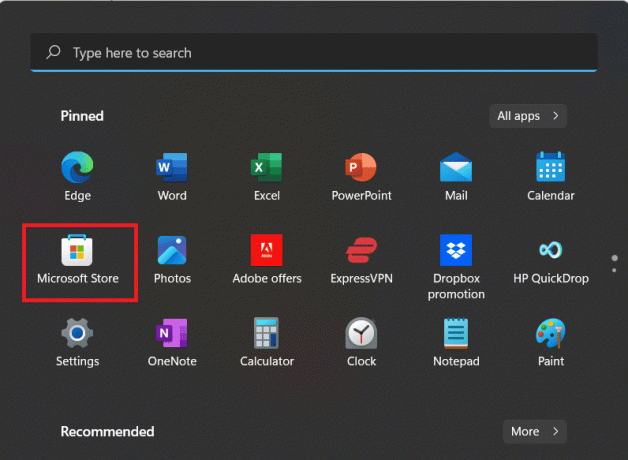
6. Sisestage otsinguribale Amazon Prime'i video.
7. Kliki Hangi Prime Video Windowsi jaoks allalaadimiseks.
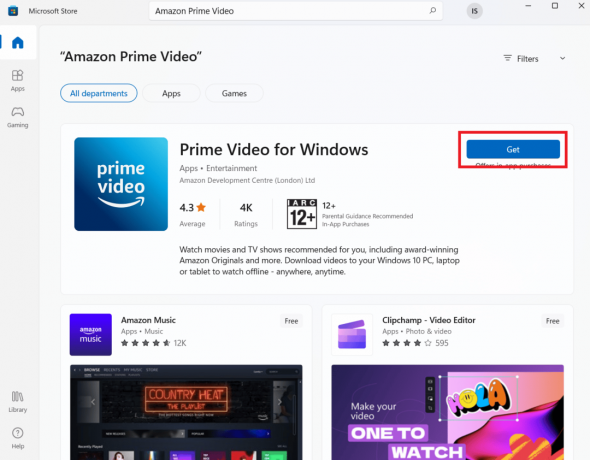
10. meetod: võtke ühendust Prime Video toega
Lõpuks võite pöörduda professionaalse abi poole Peamine videotugi kui te pole ikka veel suutnud Amazon Prime Video külmumist parandada. Teie piirkonnas võib esineda mõningaid sisuedastusvõrgu (CDN) probleeme, mida saab lahendada ainult tehnilise toega. Seega võtke ühendust spetsialistidega ja paluge agendil Amazon Prime'i aeglase voogesituse probleem võimalikult kiiresti lahendada.

Soovitatav:
- Mis on TF-kaart ja mille poolest see SD-kaardist erineb?
- Kes on parem Siri või Alexa?
- Kui palju maksab Paramount Plus Amazon Prime'is
- Kuidas tühistada peamise videokanali tellimus
See viib meid meie juhendi lõppu Amazon Prime Video puhverdus. Loodame, et saime dokumendis vastata kõigile teie seotud küsimustele ja kahtlustele. Kui teil on muid küsimusi või ettepanekuid esitada, jätke oma kommentaarid allpool.



